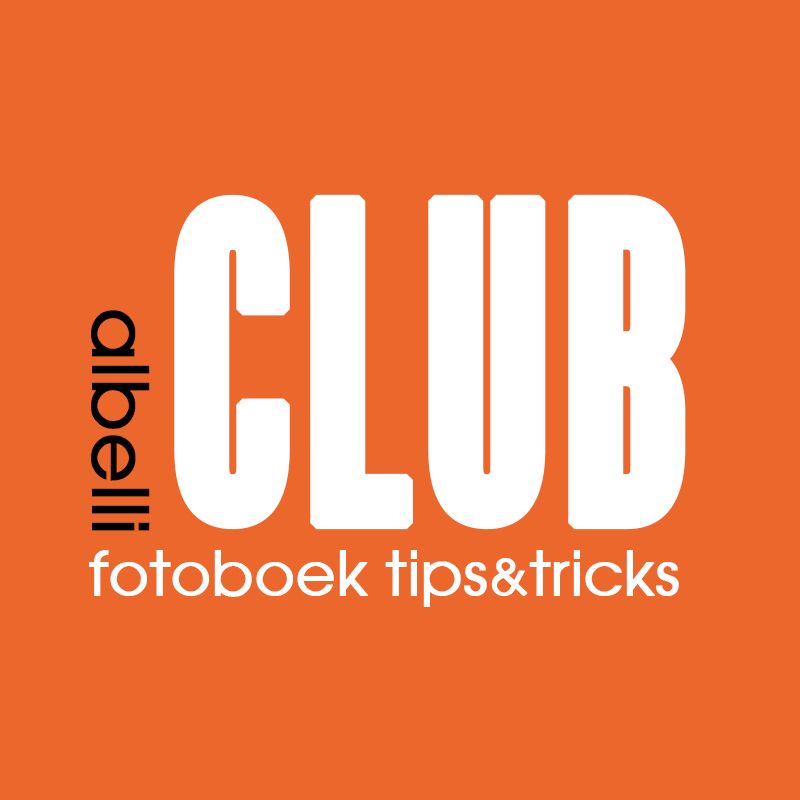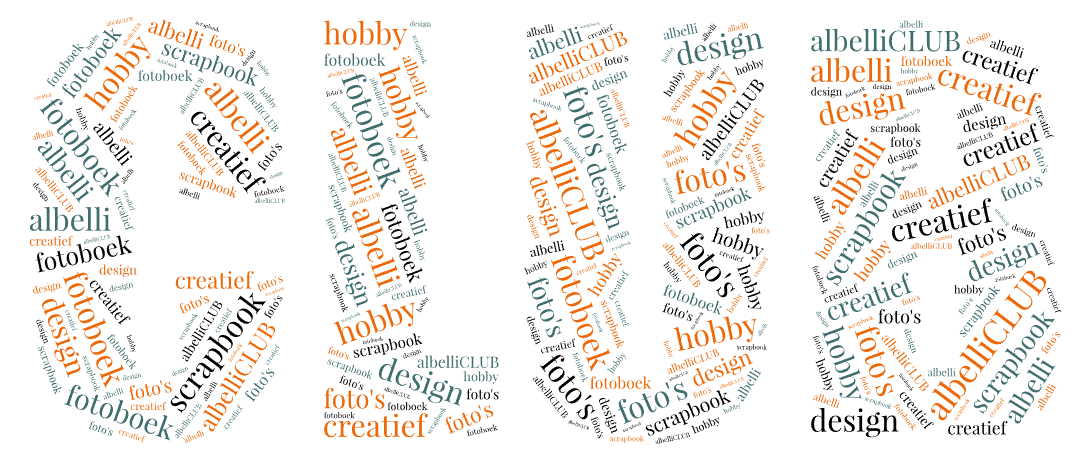Creatieve bewerkingen
Met de mogelijkheden die het albelli fotoboekprogramma je biedt, kun je prachtige boeken maken. Het programma bevat een zeer uitgebreide collectie cliparts, achtergronden, sjablonen en allerlei creatieve functies om je fotoboek naar wens te kunnen opmaken. Toch zijn er altijd wel dingen die we ergens hebben gezien en die toch ook wel heel erg leuk zijn! Photoshop kan bijna alles, maar heeft ook best een leercurve gezien de bijna oneindige hoeveelheid aan mogelijkheden die het programma biedt. Gelukkig, voor mensen die zich daar niet aan durven of willen wagen, zijn er op internet veel websites te vinden die handige tools online aanbieden. Ik ga er weer een aantal voor jullie op een rij zetten. Uiteraard is de lijst niet volledig en zal ik deze in de loop van de tijd nog verder aanvullen. Laten we hier eens mee beginnen.
Tekst in een cirkel typen
Hoe leuk is het om aan de buitenkant van een ronde foto nog een tekst in cirkelvorm langs de buitenrand te laten lopen? Naar oplossingen voor teksten typen in cirkels is veel vraag. Uiteraard biedt Photoshop verschillende opties om tekst op paden te typen. Maar het kan ook anders, de website
Mockofun heeft hier een handige (gratis) online tool voor. Door een account aan te maken en in te loggen heb je de meest uitgebreide mogelijkheden. Ik zal de stappen op een rij zetten:
1. Ga naar de website, maak een account aan en log in.
2. Klik links bovenin de hoek op 'new'.
3. Geef in het eerste vak de afmetingen op. Ik kies altijd een groot canvas, dan kan de cirkel ook groot in je boek: 2000x2000. Bevestig met de blauwe knop, 'Set custom size'.
4. Kies links in de kolom voor 'Text' en vervolgens bovenin de ronde knop "Curved text'.
5. Kies de gewenste optie. In dit geval de cirkel waarbij de tekst helemaal rondloopt (optie 3).
6. Klik de tekstcirkel aan zodat er blokjes rondom komen en pak en sleep in de hoek zo groot mogelijk (letters vergroten mee).
7. Dubbel klik nu op de tekstcirkel. Onderin verschijnt een typvenster. Pas hier je tekst aan.
8. Typ (eventueel herhaal) je tekst net zo ver tot je cirkel rond is. De letters worden vanzelf kleiner. Je kunt ook nog spelen met de lettertypes, groottes en met spacing (ruimte tussen de letters) om het geheel mooi passend te maken.
9. Ga links in de blauwe kolom naar de Download knop en, DIT IS BELANGRIJK, kies bij Select download type voor PNG. Je krijgt dan alleen de cirkel en houdt de achtergrond transparant.
10. Het element verschijnt in je downloadsmap.


Afbeeldingen vrij knippen
Met het uitknippen van afbeeldingen kun je hele leuke effecten creëren in je fotoboek. Maar hoe doe je dat? In het albelli fotoboekprogramma zit de optie 'Kleur verwijderen'. In de Mac software zit bij de sjablonen het personenmasker. Bij beide hangt het resultaat sterk af van de foto en soms lukt het gewoon niet echt mooi. Bovendien kost het je vaak meerdere kliks of handelingen en dus meer tijd. Dat kan veel handiger, bijvoorbeeld met Photoshop, maar er zijn ook websites met online tools (je hoeft dus niets te installeren) waar je zo je foto in sleept waarna het onderwerp uit je foto wordt vrij geknipt. Je kunt hem daarna opslaan of nog verder bewerken HOE handig is dat!
TIP!! Deze website kan ik aanraden, hij is gratis en verwerkt ook de grotere en de HR afbeeldingen gratis. Het duurt soms wel even voordat de bewerking klaar is (de beloofde 5 seconden werden in mijn testje niet gehaald), maar het resultaat (ondersteund door AI) is uitstekend! Klik
HIER
voor de website Creative Fabrica die de tool online voor je klaar heeft staan.
In het voorbeeld zie je mijn resultaat. Dezelfde foto van de vogel (als in de cirkel), nu zonder de zwarte achtergrond, die is verwijderd. Ik heb achter de helft een andere kleur geplaatst om het effect zichtbaar te maken.